- ავტორი Jason Gerald [email protected].
- Public 2023-12-16 11:21.
- ბოლოს შეცვლილი 2025-06-01 06:06.
Steam საშუალებას გაძლევთ ითამაშოთ თამაშები ხაზგარეშე (ქსელის გარეშე) ან ხაზგარეშე ინტერნეტით დაკავშირების გარეშე. თუ მზად ხართ Steam- ის ონლაინ საზოგადოებაზე წვდომისათვის (ონლაინ რეჟიმში) ან ინტერნეტით, ამის გაკეთება შეგიძლიათ პირდაპირ Steam მენიუს მეშვეობით Windows- ზე, ან Steam- ის რეესტრის ფაილის Finder- ში Mac OS X- ზე რედაქტირებით.
ნაბიჯი
მეთოდი 1 -დან 2 -დან: ონლაინ რეჟიმში ჩართვა Windows- ში
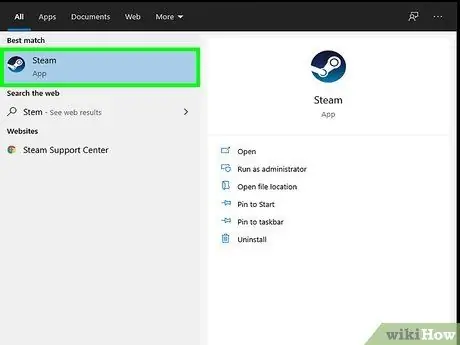
ნაბიჯი 1. გაუშვით Steam პროგრამა თქვენს კომპიუტერში
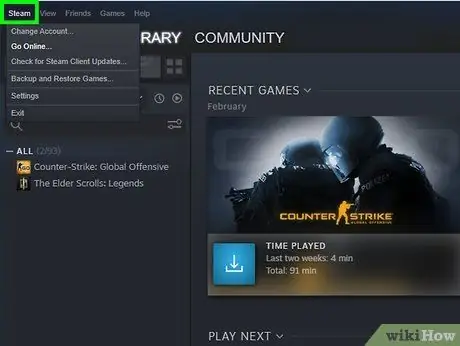
ნაბიჯი 2. დააწკაპუნეთ "Steam", რომელიც მდებარეობს თქვენი Steam სესიის ზედა მარცხენა კუთხეში
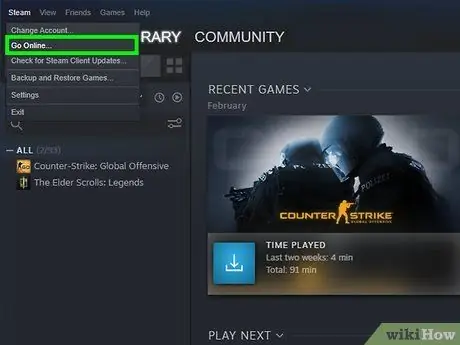
ნაბიჯი 3. აირჩიეთ "ონლაინში გადასვლა"
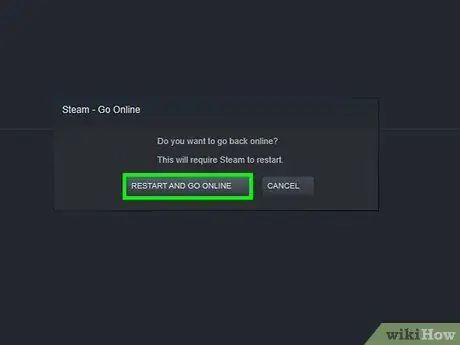
ნაბიჯი 4. დააწკაპუნეთ „კარგი“როდესაც ეცნობებათ, რომ Steam უნდა გადატვირთოს ონლაინ რეჟიმში შესასვლელად
Steam გადატვირთულია, შევა ონლაინ რეჟიმში და გამოვა ხაზგარეშე რეჟიმში.
მეთოდი 2 დან 2: Mac OS X- ზე ონლაინ რეჟიმში ჩართვა
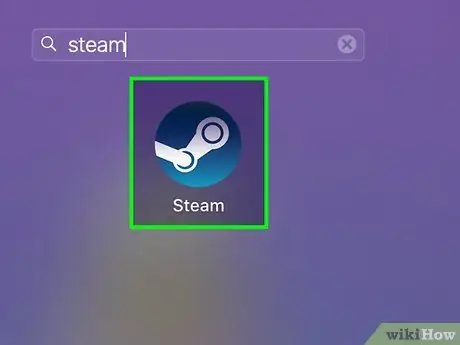
ნაბიჯი 1. გაუშვით Steam პროგრამა თქვენს კომპიუტერში
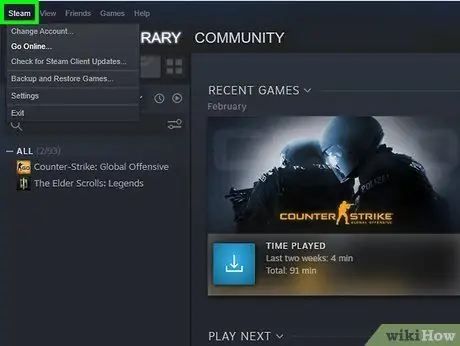
ნაბიჯი 2. დააწკაპუნეთ "Steam", რომელიც მდებარეობს თქვენი Steam სესიის ზედა მარცხენა კუთხეში
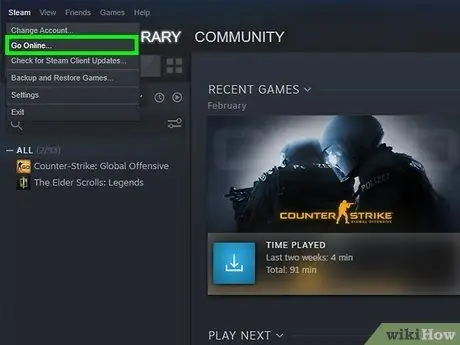
ნაბიჯი 3. აირჩიეთ "ონლაინში გადასვლა"
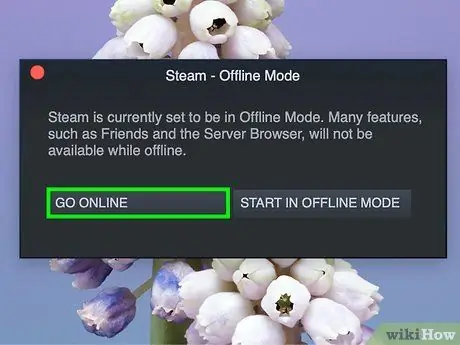
ნაბიჯი 4. დააწკაპუნეთ „კარგი“როდესაც ეცნობებათ, რომ Steam უნდა გადატვირთოს ონლაინ რეჟიმში შესასვლელად
Steam გადატვირთულია, შევა ონლაინ რეჟიმში და გამოვა ხაზგარეშე რეჟიმში.
გააგრძელეთ შემდეგი ნაბიჯები, თუ Steam არ გადის ინტერნეტში
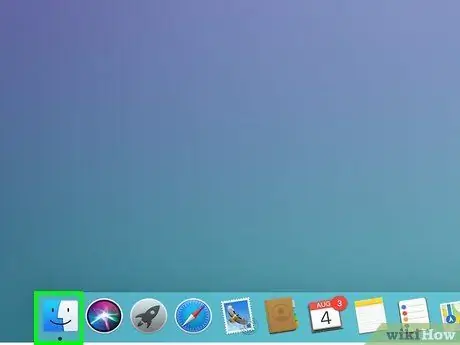
ნაბიჯი 5. გახსენით ახალი Finder ფანჯარა თქვენს Mac OS X კომპიუტერზე
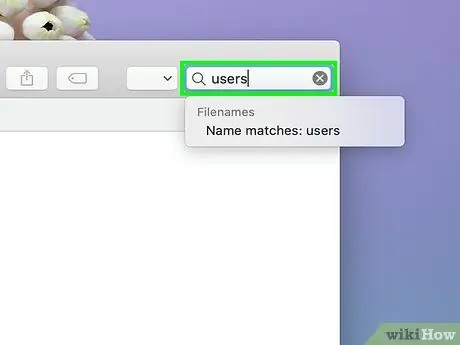
ნაბიჯი 6. ჩაწერეთ "მომხმარებლები" Finder საძიებო ველში
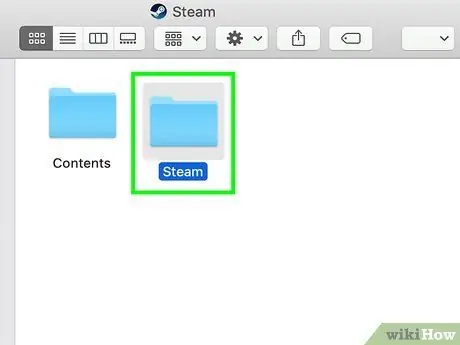
ნაბიჯი 7. ორჯერ დააწკაპუნეთ თქვენი Steam ანგარიშის სახელზე
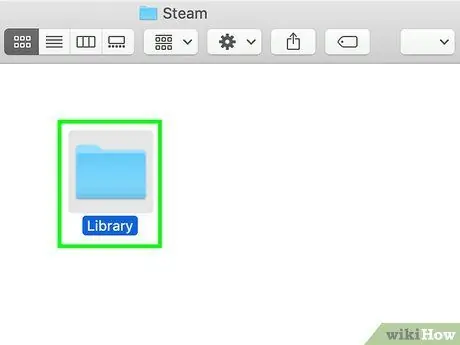
ნაბიჯი 8. გახსენით საქაღალდე "ბიბლიოთეკა"
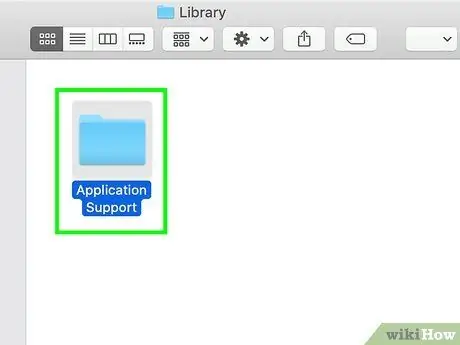
ნაბიჯი 9. გახსენით "განაცხადის მხარდაჭერა"
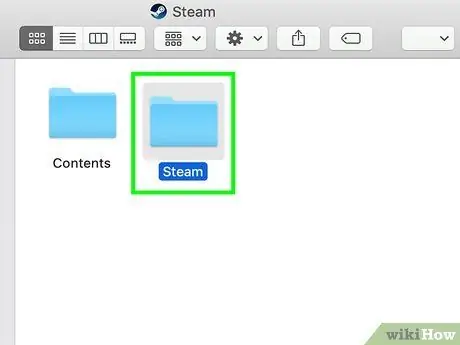
ნაბიჯი 10. გახსენით "Steam"
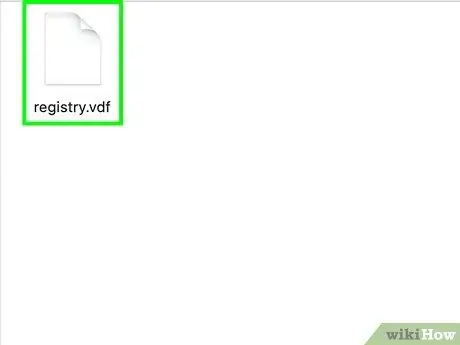
ნაბიჯი 11. გახსენით ფაილი სახელწოდებით "რეგისტრი
vdf”TextEdit- ის გამოყენებით.
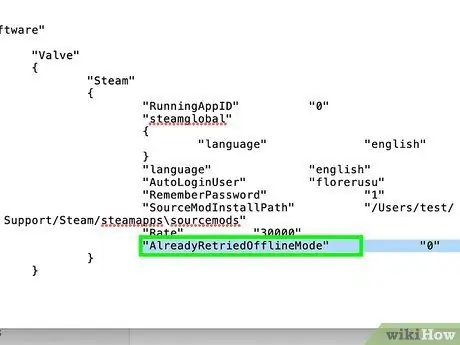
ნაბიჯი 12. მოძებნეთ ტექსტი, რომელშიც ნათქვამია: "ხაზგარეშე 1"
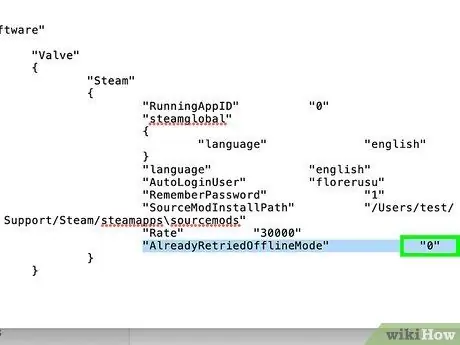
ნაბიჯი 13. შეცვალეთ ნომერი "1" "0"
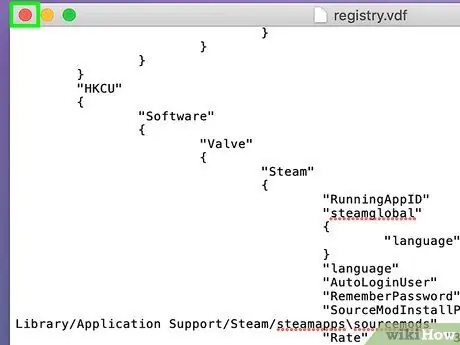
ნაბიჯი 14. დატოვეთ TextEdit და მოთხოვნისთანავე აირჩიეთ "შენახვა" ვარიანტი
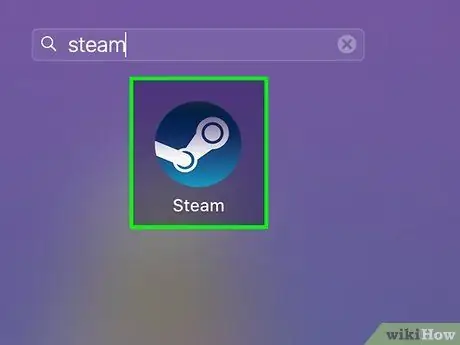
ნაბიჯი 15. დახურეთ და გახსენით Steam პროგრამა თქვენს კომპიუტერში
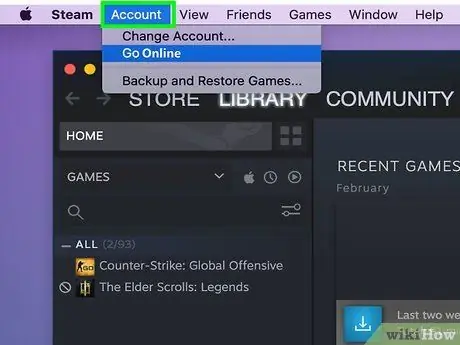
ნაბიჯი 16. დააწკაპუნეთ "ანგარიშზე", რომელიც მდებარეობს თქვენი Steam სესიის ზედა მარცხენა კუთხეში
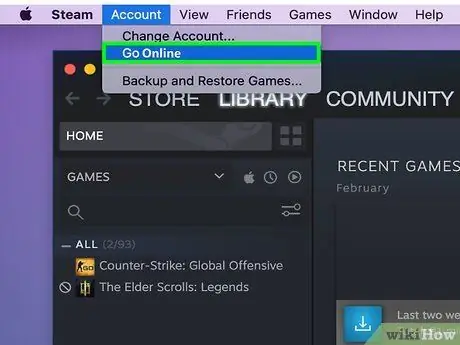
ნაბიჯი 17. აირჩიეთ "ონლაინში გადასვლა"
Steam გამოდის ხაზგარეშე რეჟიმში და გადის ონლაინ რეჟიმში.






